Ang aming Play ay isang software ng Windows na ginamit upang lumikha ng media CD / DVD ng auto-play na awtomatikong i-play ang anumang mga format ng media na suportado. Kasalukuyang sinusuportahan ito ng kasalukuyang operating system ng Windows. Maaari mong i-auto-play ang iyong mga paboritong video o audio o mga larawan o isang halo ng lahat kapag ipinasok ang isang CD / DVD. Maaari mo ring muling ayusin ang pag-play ng order.
Sa ngayon ang mga HD video ay nagiging isang pamantayan at pa rin, kami ay natigil sa mga DVD. Kahit na ang Blue Ray ay wala. Gayunpaman, karamihan sa atin ay walang Blue Ray Drive. Kaya karamihan sa amin ay umaasa sa mga DVD. Kapag nais naming ibahagi ang maraming mga video na kailangang i-play sa pagkakasunud-sunod na kung saan ay gumaganap na may minimal na pagsisikap, isinusulat namin ang mga ito bilang Mga Video ng DVD. Ang bagay tungkol sa DVD video ay hindi sinusuportahan nito ang pag-playback ng HD. Kaya kahit na mayroon kang isang PC, pa rin ikaw ay natigil sa bersyon ng SD. Iyon ay kung saan ang Winater Play ay nanggaling. Tinutulungan ng Winater Play ang paglikha ng autoplay media DVD na maaaring maglaro ng iyong mga HD video file sa kalidad ng HD sa pag-play ng order na itinakda mo. Ang downside ay na ito ay gumagana lamang sa Windows PC at hindi gumagana sa DVD video player.
Suportadong Media:
Mga Larawan,
Mga Audio,
Mga Video.
Mga Suportadong Mga Format:
asf, wma, wmv, wm, avi, mpg, mpeg, m1v, mp2, mp3, mpa, mpe, m3u, mid, midi, rmi, aif, aifc, aiff, wav, m4a, mp4, m4v, mp4v, 3g2, 3gp2, 3gp, 3gpp, aac, adt, adts, m2ts, jpeg, jpg, bmp, png, tif, tiff, gif, vob.
Mga Hakbang:
1. Gumawa ng isang bagong folder (ang pangalan ng folder ay hindi mahalaga).
2. Ilagay ang "Play.exe" sa loob nito.
3. Gumawa ng isang folder na pinangalanang "media" kasama ang "Play.exe".
4. Kopyahin ang lahat ng kinakailangang video, audio at mga file ng imahe sa "media" na folder.
5. Ngayon patakbuhin ang "Play.exe"
6. Pindutin ang OK sa lahat ng mga ipinapakitang mensahe.
7. Upang baguhin ang pagkakasunud-sunod ng paglalaro ng media. Buksan ang "playlist.txt" at muling ayusin ang mga linya habang kinakailangan mo.
8. Upang subukan, patakbuhin muli ang "Play.exe".
9. Kung nais mong awtomatikong muling lumikha ng playlist, Tanggalin ang playlist file at muling patakbuhin ang pag-play.
10. Ngayon sumunog sa mga nilalaman ng folder na ito sa isang CD / DVD gamit ang isang Disc burning software.


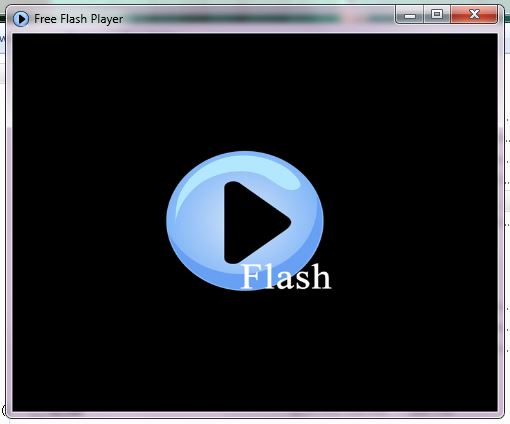
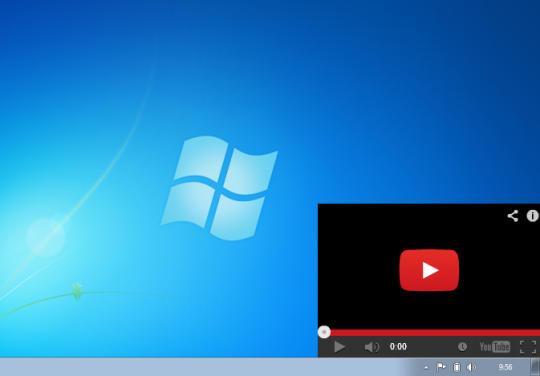
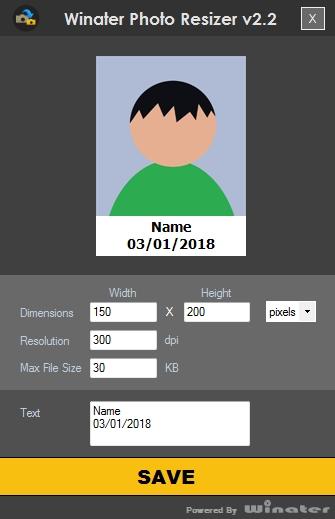
Mga Komento hindi natagpuan